當您有各種MP3或任何其他音頻文件想要剪切或修剪成較小的片段以進行更好的管理時,或者您只想剪切掉音頻文件中多餘的開頭或結尾部分時,一個有用的音頻剪輯器將非常重要。 要將M3A,WMA,FLAC等中的MP4或其他音頻文件修剪為任意長度,最好選擇可靠的 MP3切割機.
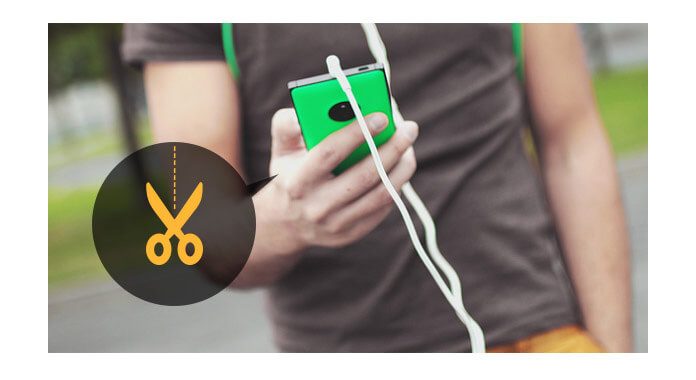
MP3切割機
比某些在線MP3音頻切割器服務更好,更安全,而Video Converter Ultimate正是您所需要的。 除了提供視頻編輯,下載和轉換功能外,它還是最智能的MP3音頻剪切器/修剪器/剪切器,因此您可以使用此MP3修剪器將MP3或其他音頻文件剪切為任意長度,修剪所有音頻不需要的部分,或將不同的音頻片段或剪輯加入到新的單個音頻文件中。 Video Converter Ultimate始終以出色的質量工作。
作為出色的MP3切割器, 視頻轉換大師 使您可以將MP3或其他音頻文件修剪為所需的任何長度。 在這一部分中,我們將詳細向您展示如何剪輯MP3音頻文件。 這樣,您就可以將音樂切成較小的片段,從而為iPhone或Android手機自定義鈴聲。 這款歌曲切割器將滿足您的需求。 首先,您需要在Windows或Mac計算機上免費下載Video Converter Ultimate。
步驟 1 導入MP3文件
啟動Video Converter Ultimate,單擊“添加文件”按鈕,然後導入要修剪的目標MP3文件。 您也可以同時選擇多個MP3文件並將其全部添加到該程序中,然後單擊“打開”按鈕。
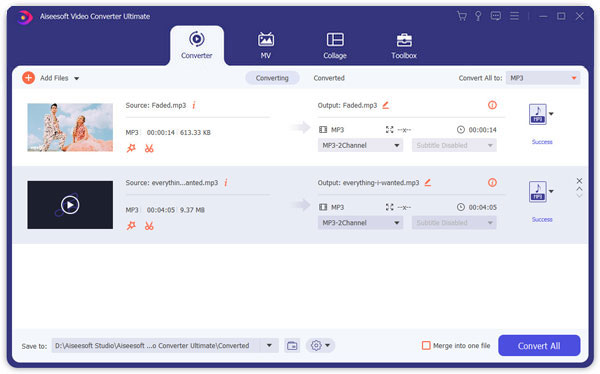
步驟 2 剪切MP3文件
突出顯示MP3文件,然後單擊“剪輯”按鈕開始剪切MP3音樂。
您可以在此處根據需要通過自由拖動開始時間和結束時間的滑動條來自定義音頻長度,或者可以在計時框中直接輸入該值。 要了解更多,您可以通過勾選“合併到一個文件”的左下角框來合併音頻剪輯。 修剪MP3時,還可以預聽音頻以輔助剪輯操作。

步驟 3 導出剪切的MP3文件
剪切後,單擊“保存”以保存修剪後的MP3音樂並返回主界面。 剪切的MP3剪輯將顯示在列表中,而原始剪輯仍在此處。 然後從“全部轉換為”下拉菜單中將音頻格式設置為MP3,然後選擇目標文件夾。 單擊“全部轉換”以導出編輯的MP3文件。
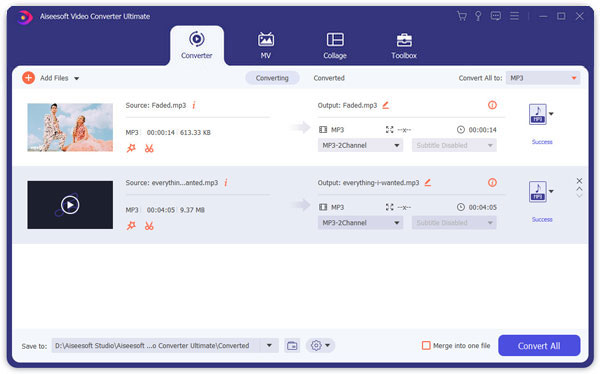
查看視頻指南以了解更多編輯技巧。


而已。 您已經成功使用最好的MP3剪切器剪切了MP3文件。 在這一部分中,我們主要向您展示專業的MP3切割器軟件Video Converter Ultimate,可幫助您切割MP3或其他音頻文件。 此外,Video Converter Ultimate使您可以根據需要向視頻添加音頻剪輯。
互聯網上有許多在線MP3切割器,如果您只想簡單切割,可以使用在線MP3切割器來幫助您。 讓我們以其中一種在線MP3切割器為例,向您展示在線切割MP3文件有多麼容易。
步驟 1 打開瀏覽器,然後訪問audiotrimmer.com,這是一個簡單的在線工具,可以幫助您修剪MP3軌道或其他音頻文件,而無需安裝複雜的軟件。 單擊“選擇文件”按鈕,將MP3音軌添加到此在線MP3剪切器中。 請記住,最大文件大小為50MB。
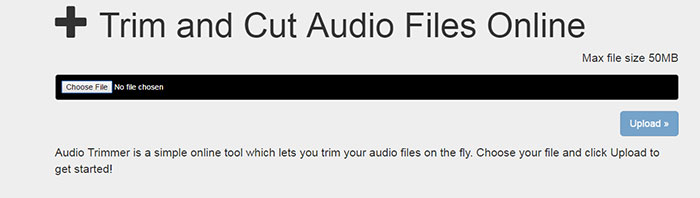
步驟 2 在上載MP3文件的過程中,它將自動播放音頻文件。 上傳後,您可以單擊並拖動兩個音軌上方的手柄以定義要裁剪的部分。 並使用鍵盤的箭頭鍵微調您的選擇。 或者,您可以直接輸入秒數,以使其知道要從哪幾秒裁剪到幾秒。 您還可以選擇為剪切的MP3文件設置淡入,淡出或兩者。 對於輸出格式,可以將修剪的MP3保留為相同格式,或者選擇將其轉換為iPhone的M4R格式。
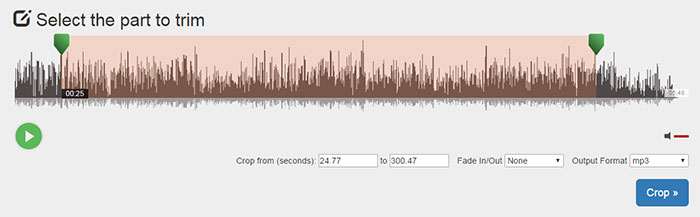
步驟 3 剪切後,單擊“剪切”按鈕,修剪的MP3文件已完成。 您可以通過單擊“下載”按鈕將文件直接下載到計算機。 如果您仍然想修改修剪的音頻文件,也可以單擊“返回”進行一些更改。
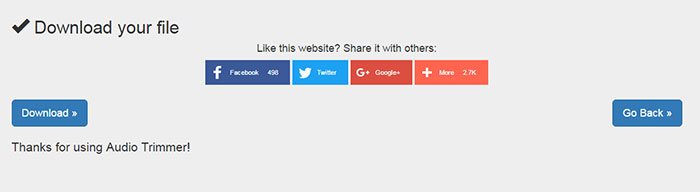
在上文中,我們介紹了兩種剪切MP3文件的方法。 您可以根據需要選擇專業的MP3切割器或簡單的在線MP3切割器。